منوی سایت
جدیدترین دانلودها
- نرم افزار نقشه گوگل (برای اندروید) - Google Maps 11.125.0102 Android
- نرم افزار بهینه سازی عمیق موبایل (برای اندروید) CCleaner 24.08.0 Android
- نرم افزار بهینهسازی و افزایش سرعت کامپیوتر (برای ویندوز) - Wise Care 365 Pro 6.6.7.637 Windows
- نرم افزار مدیریت فایروال ویندوز - Windows Firewall Control 6.11.0.0 Windows
- مرورگر فایرفاکس (برای ویندوز) - Firefox 125.0.2 Windows
- نرم افزار اینترنت دانلود منیجر (برای ویندوز) - Internet Download Manager 6.42 Build 8 Windows
- نرم افزار عکس برداری از دسکتاپ (برای ویندوز) - HyperSnap 9.5.0 Windows
- نرم افزار بهینه سازی ویندوز - Glary Utilities Pro 6.9.0.13 Windows
- نرم افزار ضد بدافزار (برای ویندوز) - Glary Malware Hunter Pro 1.183.0.804 Windows
- نرمافزار ویرایش، افکتگذاری، آنالیز و میکس فایلهای صوتی (برای ویندوز) - Audacity 3.5.0 Windows
مشکلات گوگل
تازه های این بخش :

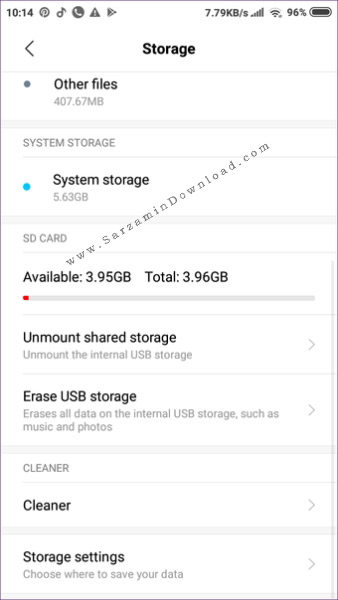


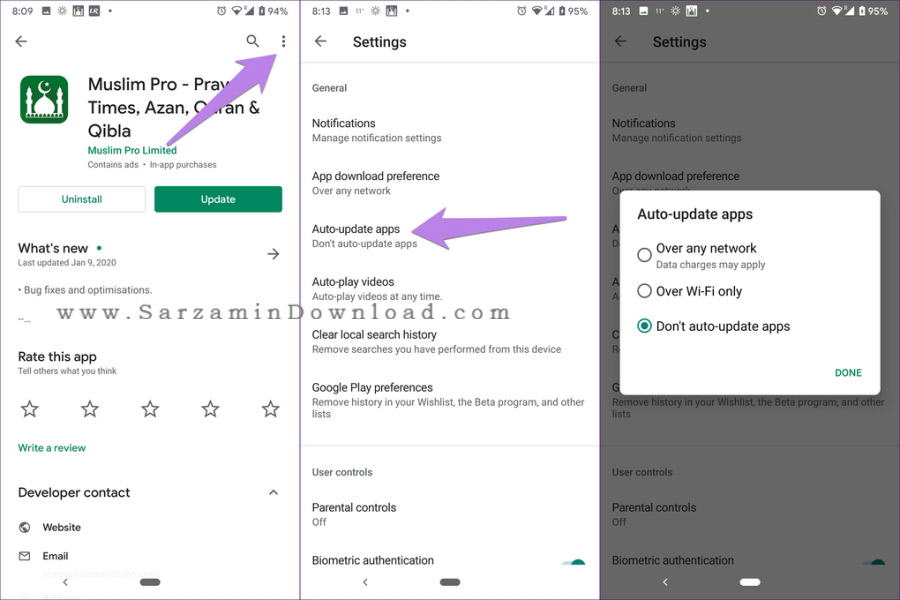
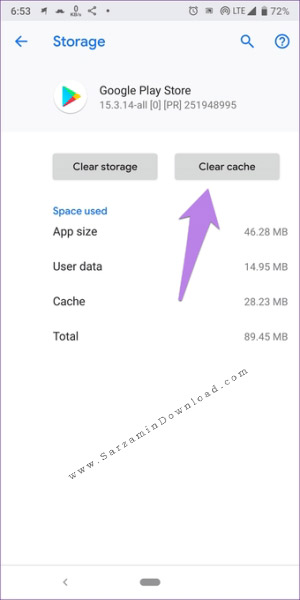
این مطلب مربوط به موضوع مشکلات گوگل میباشد.
حل مشکل سرچ در گوگل

به جرات می توان گفت که گوگل بهترین و پر استفاده ترین موتور جستجو در دنیا است و حتما تا به حال با آن رو به رو شده اید.
گوگل با سرعت بالا و محبوبیت خود در میان کاربران بیشتر افراد به این موتور جستجو نیاز دارند. شاید خراب شدن این موتور جستجو برای شما بسیار دشوار و سخت باشد.
برای حل این مشکل مقاله زیر را مطالعه کنید.
حل مشکل سرچ در گوگل :
اولین کاری که باید انجام دهید یا به ذهن بسیاری برسد ریست کردن موبایل خود است. دکمه پاور را بگیرید و گوشی خود را ریست کنید تا شاید با ریست شدن اطلاعات موقت حافظه گوشی گوگل نیز درست شود و مشکل از اطلاعاتی باشد که در حافظه کش وجود دارد.
راه دوم برسی اتصال اینترنت است، دیتا یا وای فای خود را برسی کنید که از لحاظ دیتا یا متصل بودن شبکه درست باشد برای تست اتصال از نرم افزاری یا مرورگری که نیاز به اینترنت دارد استفاده کنید تا مطمعن شوید که اتصال اینترنت درست است. توجه داشته باشید که گوگل یک سرویس آنلاین است و نیاز به اینترنت فعال دارد.
راه سوم اگر از اپلیکیشن گوگل استفاده می کنید شاید مشکل از اپلیکیشن باشد و اختلالی در آن رخ دهد. برای حل این مشکل اپلیکیشن را ریست کنید و فایل های کش آن را پاک کنید و با رفتن به تنظیمات آن را برای چند لحظه متوقف کنید.
برای پاک کردن حافظه کش نرم افزار مراحل زیر را دنبال کنید:
وارد تنظیمات موبایل خود شوید. و سپس به قسمت Apps Manager یا Apps Manager یا مدیریت برنامه ها بروید. نرم افزار گوگل را پیدا و آن را انتخاب کنید. سپس بر روی گزینه ی Clear Cache بزنید تا فایل های کش نرم افزار حذف شود. سپس اگر نرم افزار باز است آن را ببندید و دوباره نرم افزار را اجرا کنید.
راه چهارم غیرفعال کردن نرم افزار است. برای غیرفعال کردن نرم افزار مراحل بالا را تا انتخاب کردن نرم افزار گوگل دنبال کنید و پس از آن بر روی گزینه ی Disable بزنید تا نرم افزار غیرفعال شود. گوشی خود را ریستارت کنید و نرم افزار را دوباره آپدیت کنید. و آن را فعال کنید.
راه پنجم پاک کردن حافظه کش نرم افزار مرورگر است. برای این کار مرورگر کروم را باز کنید و بر روی سه نقطه بالا کلیک کنید و مراحل زیر را انجام دهید.
Settings>privacy>clear browsing data
سپس بر روی مواردی که قابل حذف هستند را تیک بزنید و بر روی گزینه ی Clear Data بزنید.
اگر سوالی یا مشکلی در مورد این آموزش داشتید از طریق بخش نظرات با ما در ارتباط باشید.
این مطلب مربوط به موضوع مشکلات گوگل میباشد.
آموزش رفع برخی اشکالات پلی استور گوگل اندروید

مارکت گوگل یکی از بزرگترین و اولین مارکت های نرم افزار و بازی های اندورید میباشد. این مارکت دوباره برای ایرانیان باز شده و میتوانند از بیشتر نرم افزارها و بازی های آن استفاده کنند.
در ادامه مطلب روش حل چند مشکل رایج پلی استور گوگل در گوشی های اندوریدی را آموزش خواهیم داد.
Google play store کار نمی کند
اگر در اجرای پلیاستور با مشکل مواجه شدید، ممکن است یک یا چند فایل موقتی خراب شده وجود داشته باشد. اکثر اوقات، با پاک کردن این فایلها مشکل حل میشود. برای این کار به مسیر Settings/Apps/All بروید. گوگل پلی استور را پیدا کنید و Wipe Cache and Data را بزنید و بعد گوشی را ریستارت کنید.
پلیاستور برنامهها را دانلود نمی کند
گاهی اوقات گوگل پلی قادر به نصب برنامهها نیست. در چنین مواقعی دو راه برای حل این مشکل وجود دارد. اولین راه این است که حافظه پنهان گوگل پلی (Cache) را پاک کنید (همانند روش بالا)، و راه دیگر این است که تاریخچه پلیاستور (Clear History) را پاک کنید.
چگونه دوباره پلیاستور را نصب کنیم
شما بدون روت هیچ وقت نمی توانید گوگل پلی استور را حذف کنید. بیشتر کاربرانی که فکر می کنند پلیاستور را حذف کرده اند، در واقع فقط آن را غیر فعال (Disable) کردهاند. برای فعالسازی دوباره می توانید به مسیر Settings/Apps/All بروید و دوباره آن را فعال (Enable) کنید.
این مطلب مربوط به موضوع مشکلات گوگل میباشد.
- ابتدا
- قبلی
- 1
- بعدی
- انتها (1)
تازه ترین مقالات
- خرید جم فری فایر کمتر از یک ثانیه با گیمو گیفت!
- نحوه افزایش حجم فضای آیکلود
- راهنمای خرید بلیط هواپیما تهران مشهد از قاصدک 24
- چگونه می توانیم از بروز عفونت چشم پیشگیری کنیم؟
- استفاده از ChatGPT به زبان فارسی ممکن شد
- 10 اپلیکیشن زبان انگلیسی برای تقویت لیسنینگ
- محبوب ترین بازی ها برای گوشی های اندروید سامسونگ و شیائومی کدام است؟
- اصلاح سریع و دقیق موی سر و ریش با ماشین اصلاح و ریش تراش Bomidi L1
- قیمت سوئیت اسکای هتل اسپیناس پالاس
- آیا موقعیت مکانی سرور اختصاصی مهم است؟ انتخاب آگاهانه سرو اختصاصی ایران و خارج
 دانلود منیجر
دانلود منیجر  مرورگر اینترنت
مرورگر اینترنت ویندوز
ویندوز فشرده سازی
فشرده سازی پخش آهنگ
پخش آهنگ پخش فیلم
پخش فیلم آنتی ویروس
آنتی ویروس آفیس
آفیس ابزار CD و DVD
ابزار CD و DVD تلگرام ویندوز
تلگرام ویندوز فلش پلیر
فلش پلیر جاوا
جاوا دات نت فریم ورک
دات نت فریم ورک تقویم
تقویم نرم افزار اندروید
نرم افزار اندروید نرم افزار آیفون، iOS
نرم افزار آیفون، iOS